
COMMENT BIEN DÉBUTER ?
Créez une réunion
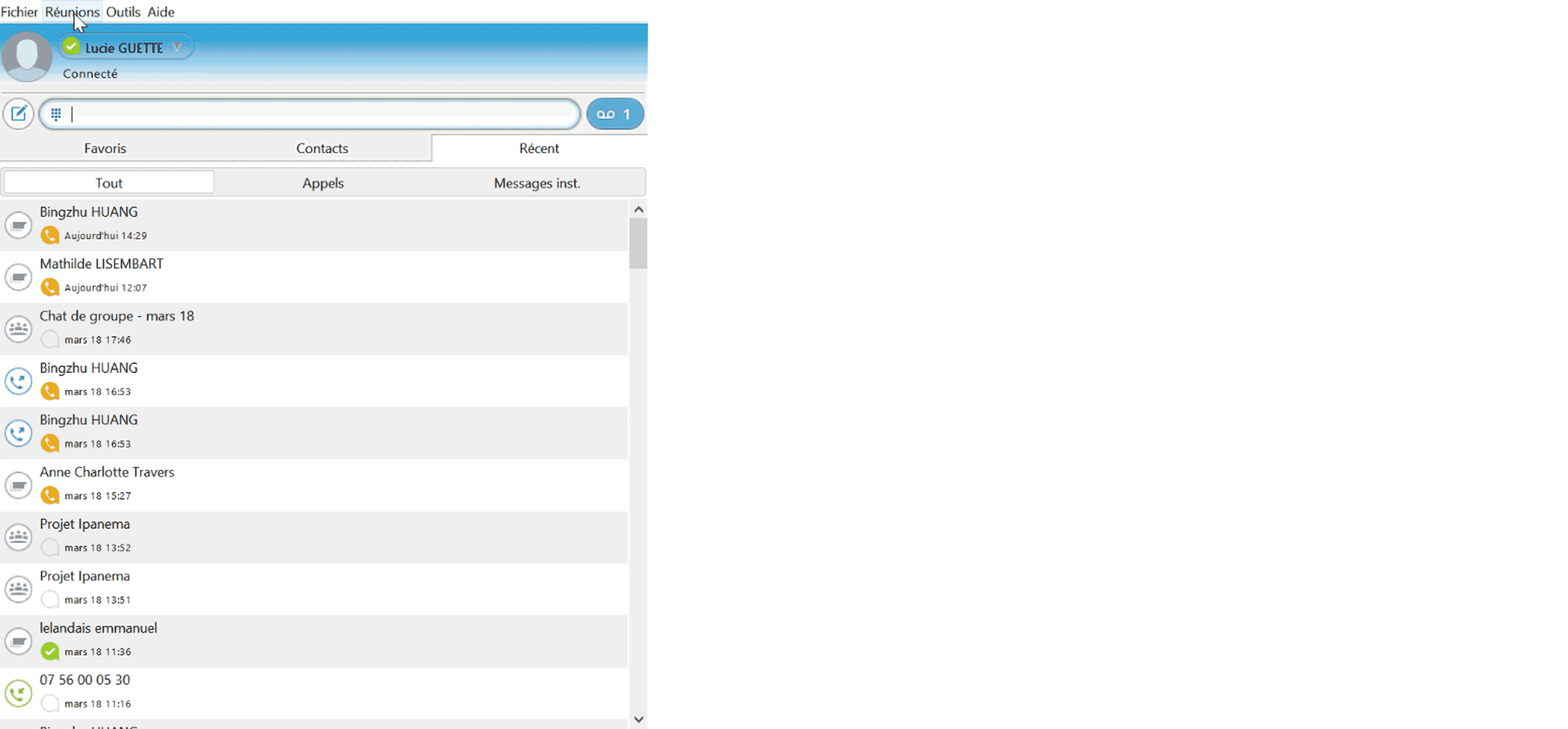
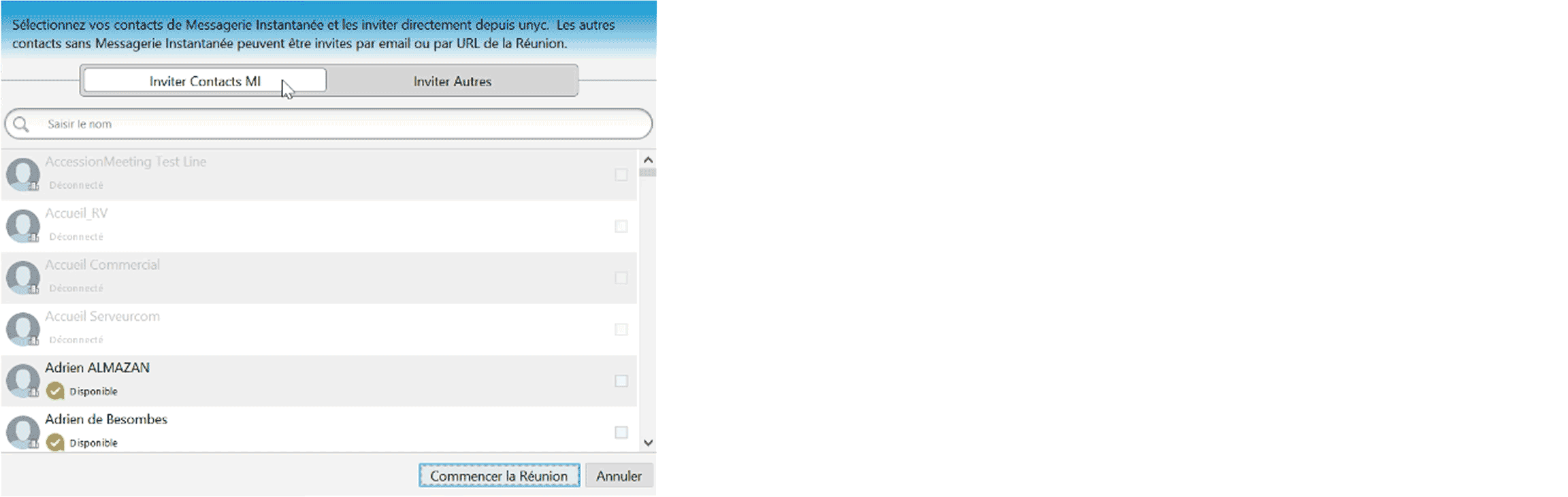
Planifiez une réunion
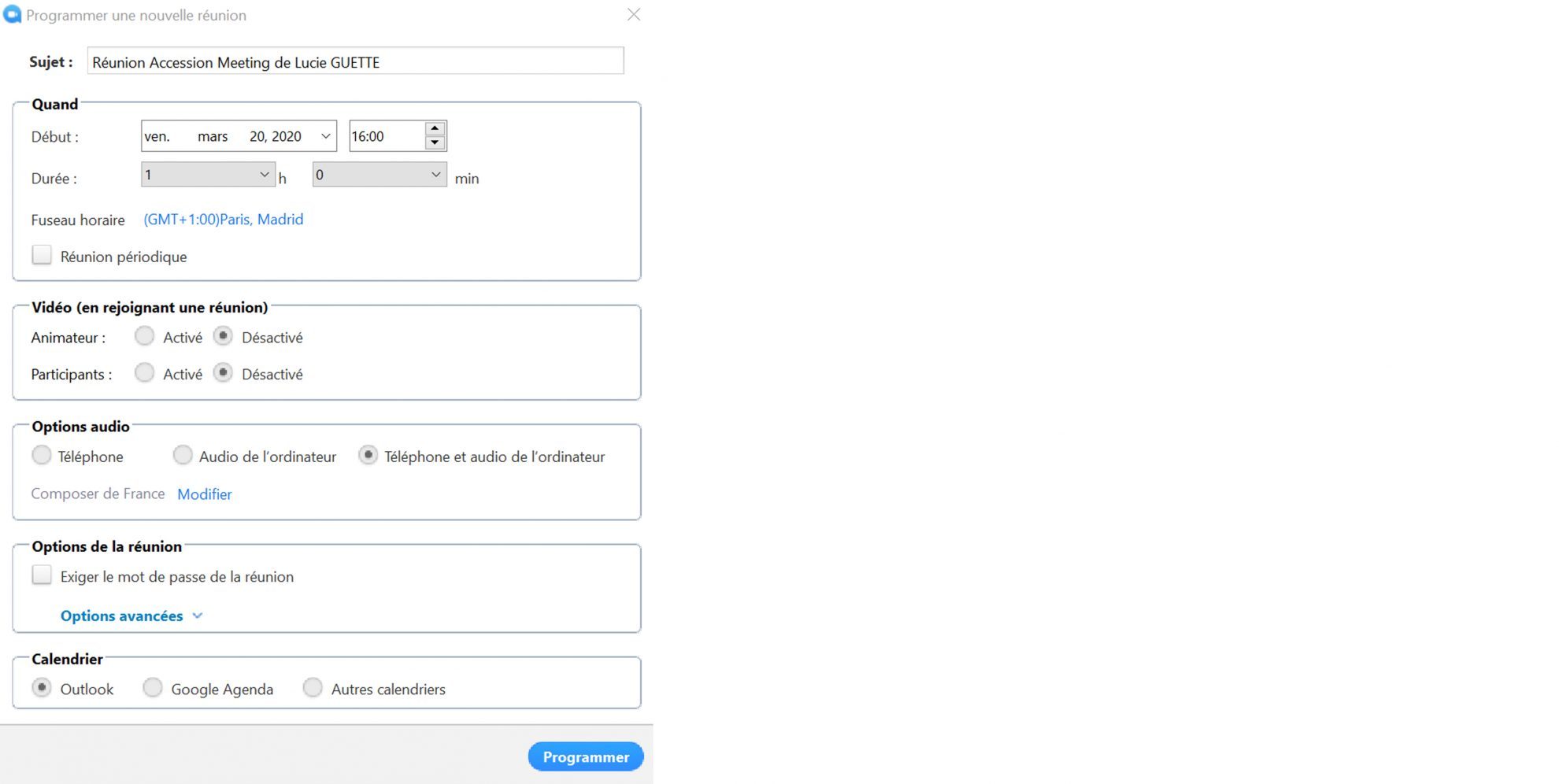


Maintenant, vous savez tout sur l’organisation d’une réunion avec unyc meeting.
Avec unyc meeting, la visio-conférence est à la portée de tous!

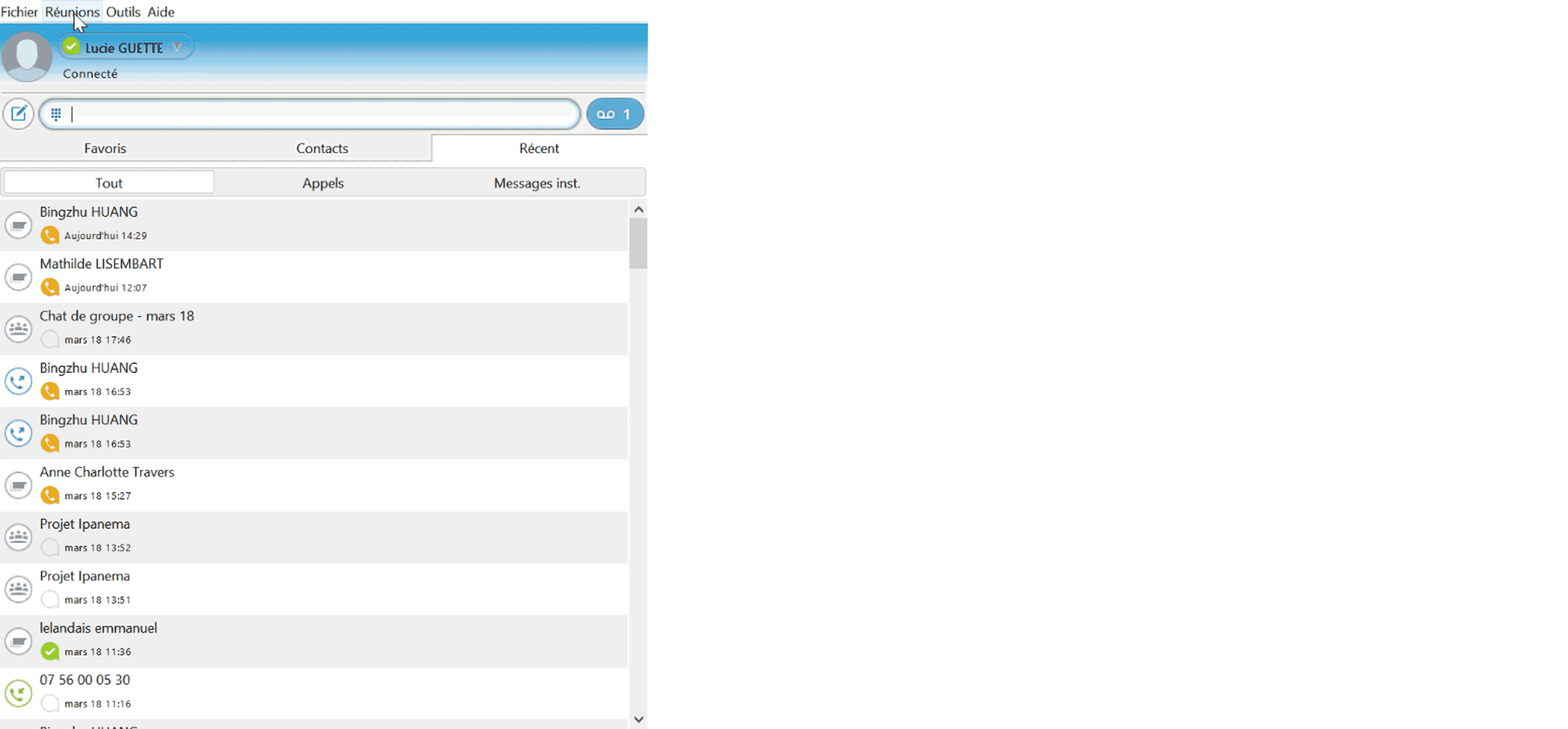
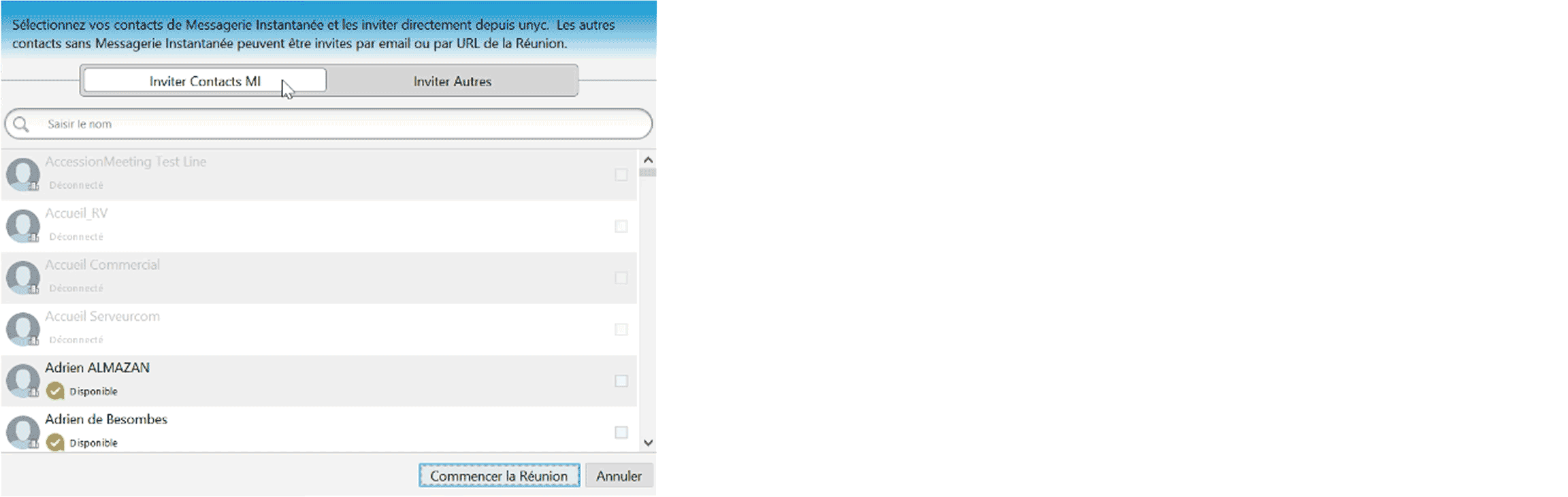
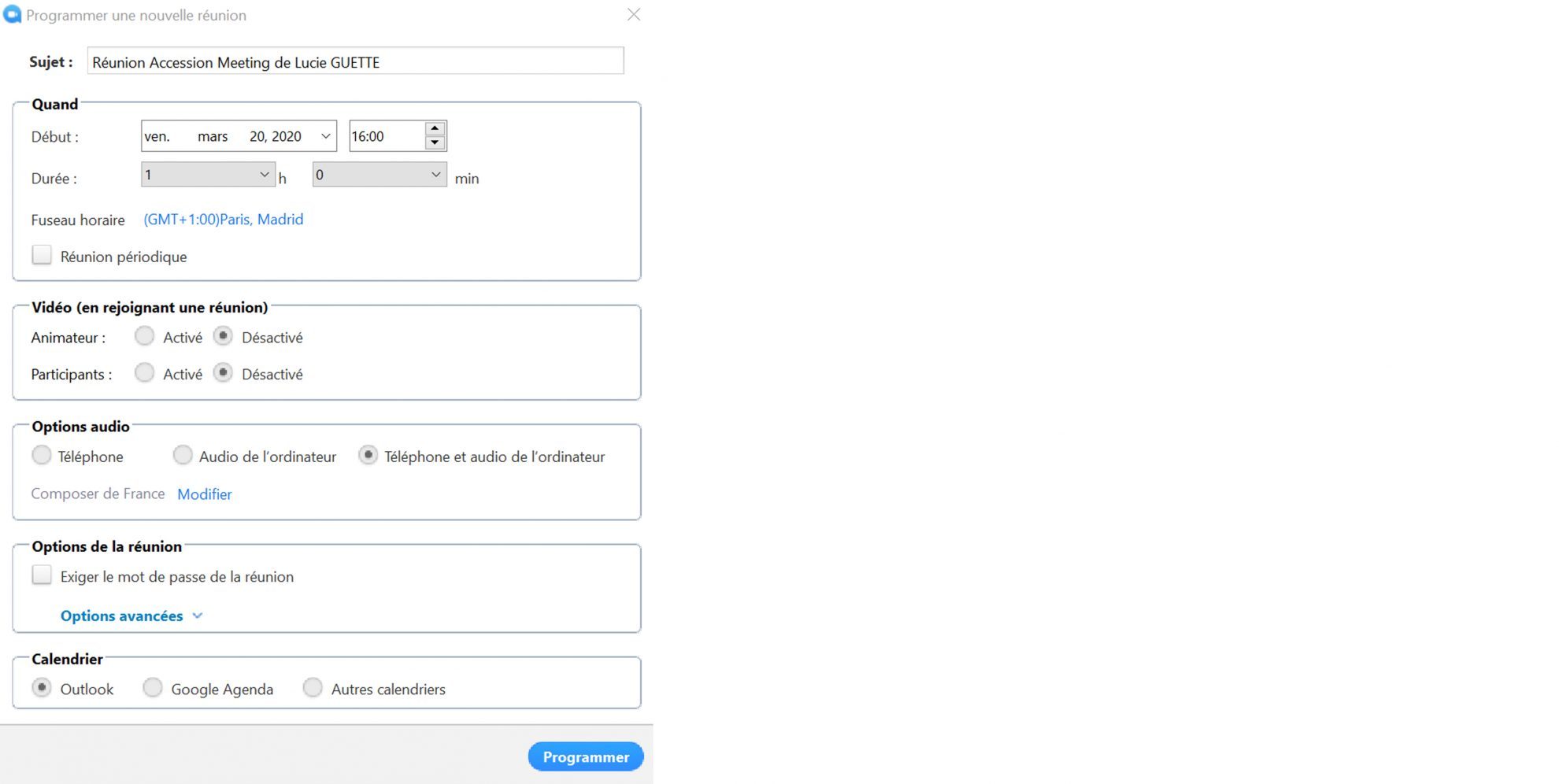


Maintenant, vous savez tout sur l’organisation d’une réunion avec unyc meeting.
Avec unyc meeting, la visio-conférence est à la portée de tous!